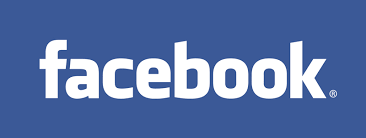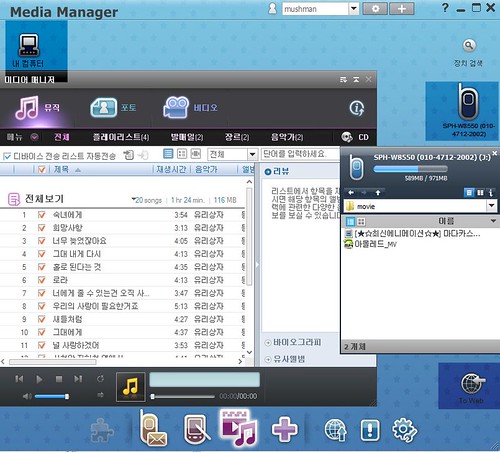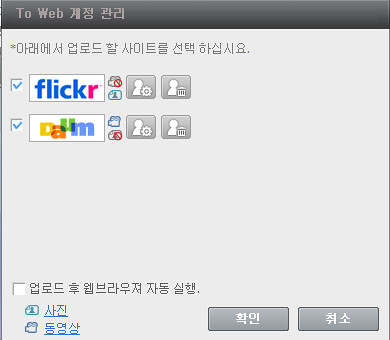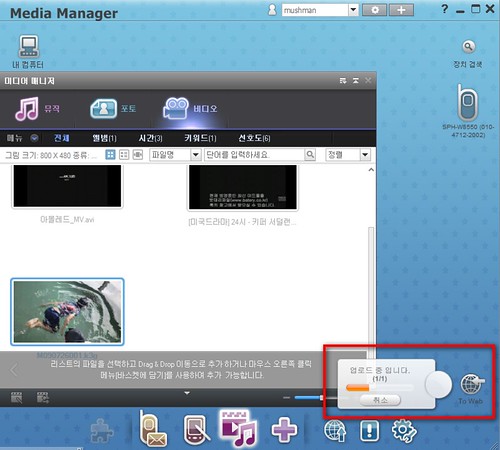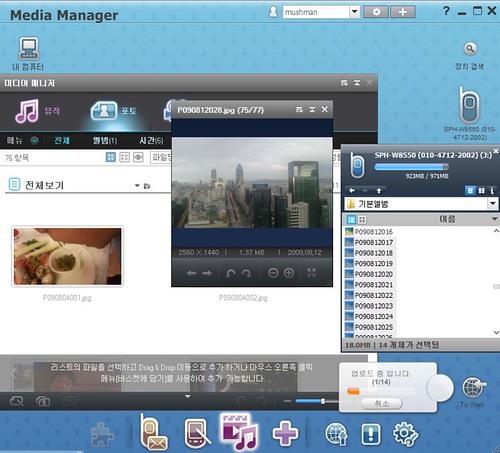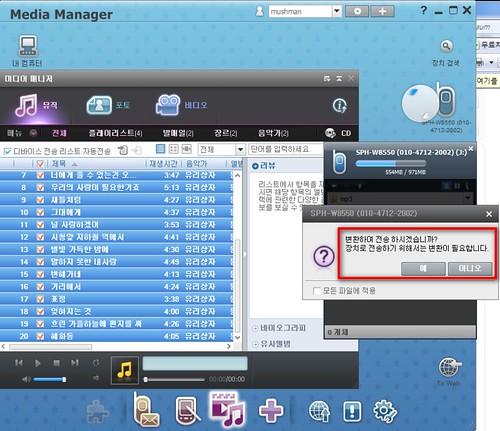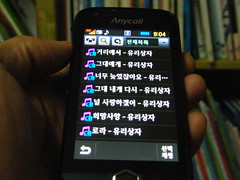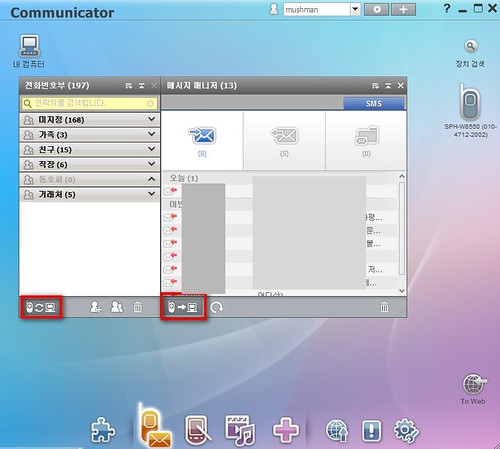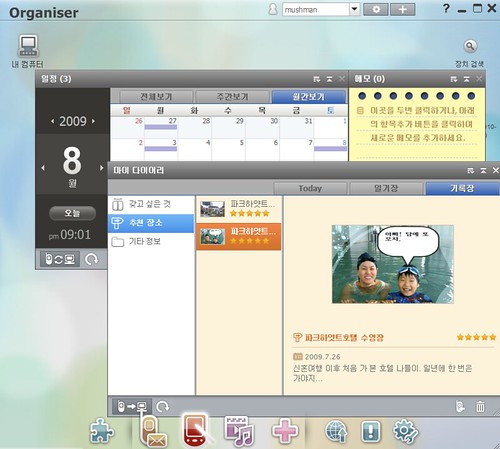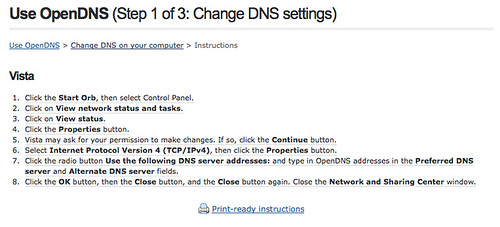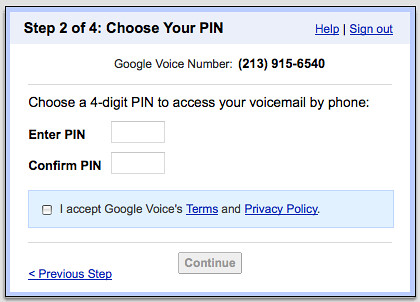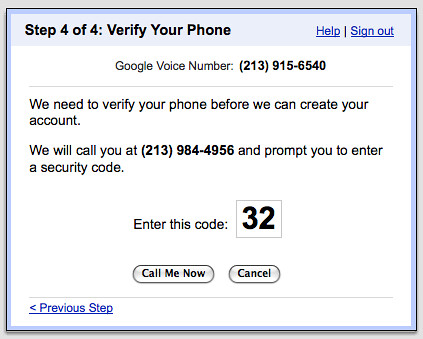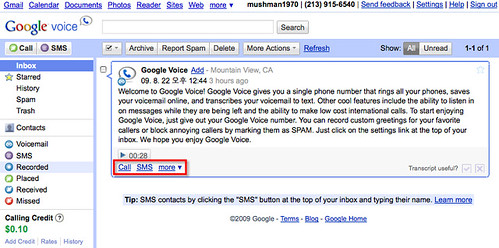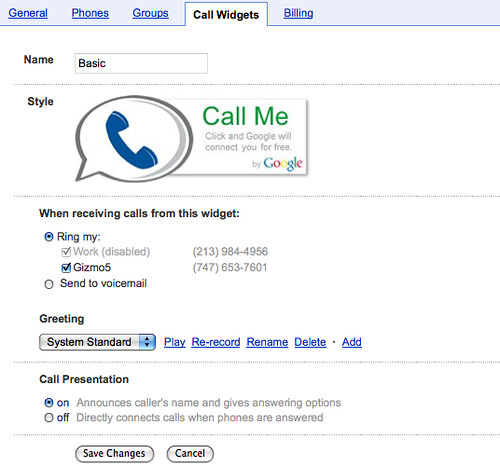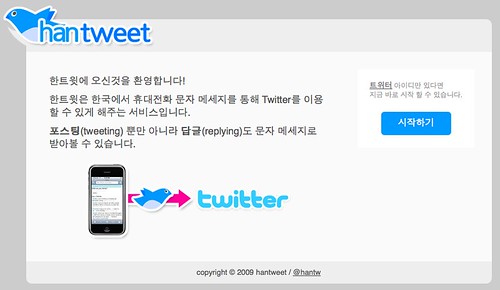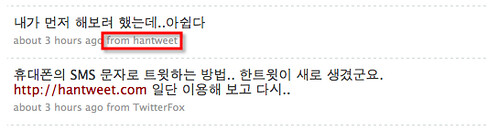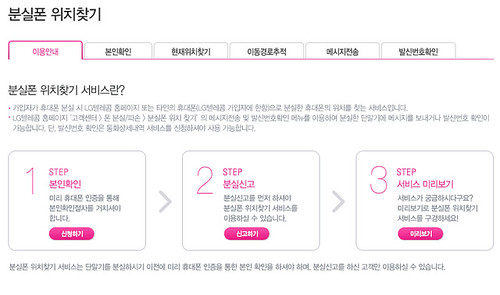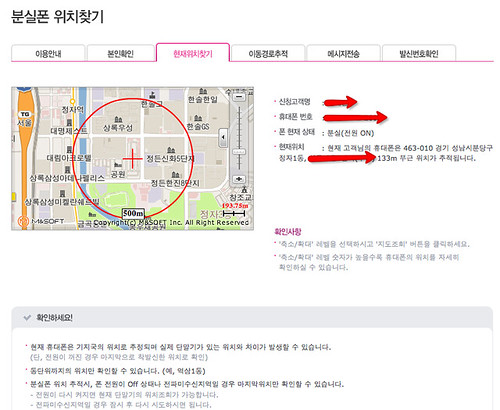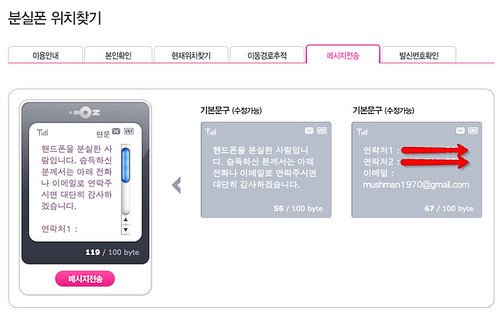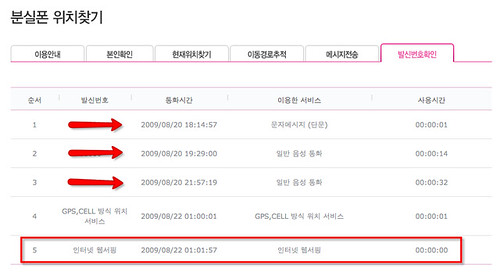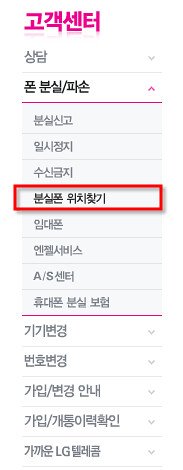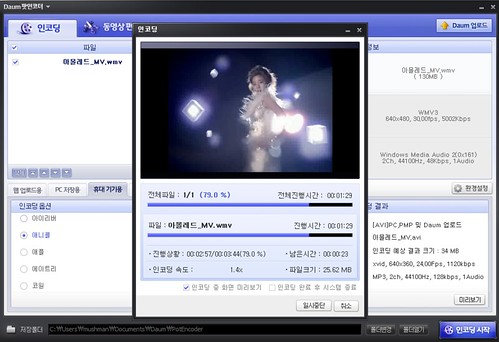애플이 구글의 인터넷전화 서비스인 구글보이스의 앱스토어 등록을 거절했고.. 이로 인해 양사 관계가 급격히 냉각되고 있다는 소식을 이미 전해 드렸다. 이 때문에 FCC가 구글, 애플, AT&T에 대한 조사에 착수했다는 소식도 들려오는 가운데, 애플 아이폰의 대항마로 각광을 받고 있는 팜프리에서 구글보이스에 대한 구애 작전을 펼쳐 화제가 되고 있다.
현재 구글보이스는 미국에만 제한된 베타 서비스를 제공 중인데, 테크크런치를 비롯한 해외 블로그에서는 기존 이동전화 서비스를 대체할 수도 있는 장미빛 희망을 쏟아내고 있는 상태이다. 구글보이스는 원넘버 서비스로 자신의 집전화/이동전화/사무실 전화 등을 대표하는 하나의 구글보이스 번호를 통해 전화를 받을 수 있는 서비스이다. 이 외에도 보이스메일을 문자로 변환해 주는 서비스를 제공함으로써.. 보이스메일을 메일처럼 다른 사람에게 전달할 수 있는 기능을 제공하고, 원하는 시간대와 사람으로부터 전화를 받는 기능을 제공한다. 또한 구글은 구글보이스를 통해 미국 번호에 대해서는 공짜로 전화를 걸 수 있는 서비스를 제공함으로써 각광을 받고 있는 중이다. 아이폰용 구글보이스 어플리케이션이 정식으로 런칭이 된다면.. AT&T가 제공하는 이동통신망이 아니라, 구글보이스 망을 통해 전화를 걸고 받을 수 있는데.. 이것이 공짜로 제공되다 보니 이통통신사가 긴장을 하지 않을 수가 없는 것이다.
애플은 구글보이스가 제공하는 인터페이스가 자사의 고유한 인터페이스를 침해하고 있다는 점을 들어 구글보이스의 앱스토어 등록을 거절한 상태인데.. 많은 사람들은 애플 아이폰을 공급받는 AT&T가 자사 이동통신 서비스의 매출 하락을 우려하여 애플 측에 압력을 행사하고 있다는 의심을 받고 있는 상태이다.
애플 아이폰의 대항마로 자리를 잡고 싶은 팜 프리 입장에서는 팜프리에 구글보이스를 제대로 통합시켜.. 애플 아이폰 이용자를 팜프리 이용자로 만들고 싶은 욕심이 꿈틀거리고 있는 듯 하다. 하지만.. 이런 팜프리의 적극적인 구애 작전에도 불구하고 구글의 반응은 미지근하다는 점이 문제이다.
구글은 다양한 모바일 플랫폼에 자사 서비스를 제공하고 있는데.. 애플 아이폰, 자사의 안드로이드폰, 블랙베리 등에 검색, 지도, 유튜브, 지메일, 캘린더 어플리케이션을 공급 중이다. 팜프리의 경우에도 구글의 이런 서비스가 공급되고 있지만... 대부분 어플리케이션 형태가 아닌 모바일웹 형태로 공급 중이다. 즉, 팜프리와 구글이 특별한 제휴 관계를 맺지 않아도 모바일 브라우저만 있다면 구글 서비스를 이용 가능하다는 것이다.
팜프리에 구글보이스를 제대로 통합시키기 위해서는 모바일웹 버전이 아니라.. 팜프리가 공개한 API에 따라 별도의 어플리케이션을 만들어야 하는데... 구글이 좀 귀찮아하는 분위기라 할까? 즉, 애플이 구글보이스 등록을 거부한 주요한 이유가 기존 아이폰에서 전화를 걸거나 SMS를 보내거나.. 보이스메일을 확인하는 인터페이스와 구글보이스 어플리케이션의 인터페이스가 너무 흡사하다는 점에 있다. 이용자가 구글보이스 어플리케이션을 설치한다면.. 전화나 SMS를 이용할 때 아이폰(AT&T)를 이용하는지.. 구글보이스를 이용하는지 모를 정도라는 뜻이다.
아직 구글보이스 API가 공개되지 않은 상태이기 때문에.. 팜프리용 구글보이스 어플리케이션은 구글 측에서 팜프리 API를 참고해서 직접 만들어야 하는데.. 이 부분에서 구글이 미지근한 반응을 보이는 것으로 판단된다.
구글은 이미 안드로이드와 블랙베리용 구글보이스 어플리케이션을 공개했는데.. 다음 타켓으로 삼은 애플 아이폰용 어플리케이션이 등록거부 당한 가운데... 팜프리의 제안을 받은 것으로 보인다. 아직 시장에서 아이폰만큼의 인기를 끌지 못하고 있는 팜프리의 굴욕이라고 해도 무방할 듯 하다.
한편.. 모바일에서 구글보이스의 연결방식은 아이폰용 스카이프와는 다른 방식이다. VoIP 방식이라기보다는 일반전화망을 이용해서 구글보이스 서버에 전화를 거는 방식을 택하고 있기 때문에.. 자신이 가입한 휴대폰의 에어타임을 소진해야 하는 방식이다. 웹에서 구글보이스가 전화를 거는 방식은 콜백(브릿지콜) 방식이다.
현재 모바일 VoIP는 이통사의 3G망이 아닌 와이파이 환경에서만 이용할 수 있기 때문에.. 구글보이스와 같은 방식을 즐겨 사용하는데, 이용자에게는 별다른 메리트가 없는 상태이다. 그럼에도 불구하고.. 미국번호에 한해 공짜로 전화를 걸 수 있고.. 보이스메일을 비롯한 다양한 기능을 이용할 수 있다는 점에서, 향후 이동전화 시장에 어떤 영향을 미칠지 계속 지켜봐야 할 듯 하다.
구글보이스에 대해 더 많은 내용을 보실 분은 여기를 클릭하세요.
이 글은 스프링노트에서 작성되었습니다.